
Innhold
Noen Samsung-brukere kan innse at enheten ikke starter opp eller blir sittende fast i Samsung-logoen etter en oppdatering. For noen kan oppstartsløyfeproblemer oppstå etter å ha tuklet med programvaren ved å rote. Uansett årsak, er det vanligvis vanskelig å håndtere oppstartsløyfeproblemet hvis du ikke er kjent med Android.
Boot loop er begrepet som brukes i Android-fellesskapet om referanser til tilstanden til en Android-enhet som ikke vil starte opp normalt og i stedet bare fortsetter å starte en oppstartssyklus. For Samsung-enheter kan dette også bety at enheten sitter fast i Samsung-logoskjermen.
Hvis du har å gjøre med dette problemet på Samsung-telefonen eller nettbrettet, er det to mulige løsninger du kan prøve. Lær hva du trenger å gjøre nedenfor.
Feilsøking av problem med oppstartsløyfe på Samsung
Du kan fikse oppstartsløyfeproblemet på hvilken som helst Samsung-enhet ved enten å starte på nytt i sikker modus eller utføre en hard eller hovedtilbakestilling.
- Start på nytt til sikkermodus.
Noen apper kan forårsake oppstartsfeil på noen Samsung-enheter. Hvis Samsung-telefonen eller nettbrettet nektet å laste eller starte opp etter at du har lagt til en app, kan det være nyttig å avinstallere den. Men hvis du ikke har lagt til noen app før du la merke til problemet, kan en allerede installert app være å klandre. Du kan fortsatt sjekke om en av tredjepartsappene dine får enheten til å slutte å slå seg opp helt ved å starte på nytt til sikker modus.
Som sikker modus på Windows-datamaskiner, brukes Android-sikker modus som et verktøy for å sjekke om et tredjepartsprogram forstyrrer operativsystemet eller andre apper. Når Samsung kjører i sikker modus, er det bare de forhåndsinstallerte, appene som opprinnelig fulgte med operativsystemet, som har lov til å kjøre. Hvis telefonen din fungerer normalt, noe som betyr at den starter fint opp, bare i sikker modus, er det definitivt et tredjeparts appproblem.
Lær hvordan du bruker sikker modus for å se etter dårlig tredjepartsapp eller skadelig programvare i dette innlegget.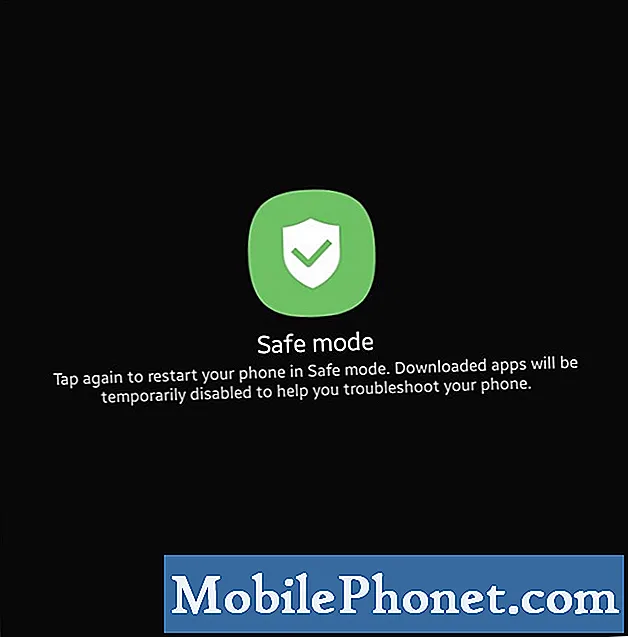 Siden du ikke har tilgang til Innstillinger-menyen i det hele tatt hvis Samsung ikke starter opp, er den eneste måten du kan tilbakestille til fabrikken via gjenopprettingsmodus.
Siden du ikke har tilgang til Innstillinger-menyen i det hele tatt hvis Samsung ikke starter opp, er den eneste måten du kan tilbakestille til fabrikken via gjenopprettingsmodus.
Lær hvordan du utfører en hovedtilbakestilling eller tilbakestilling av fabrikken i dette innlegget.
MERK: Akkurat som ved vanlig tilbakestilling av fabrikken, vil en hovedtilbakestilling gjennom gjenopprettingsmodus slette dine personlige data. Det vil ikke være noen måte for deg å gjenopprette filene etter denne tilbakestillingen.


